实验2非对称加密实验.docx
《实验2非对称加密实验.docx》由会员分享,可在线阅读,更多相关《实验2非对称加密实验.docx(22页珍藏版)》请在冰豆网上搜索。
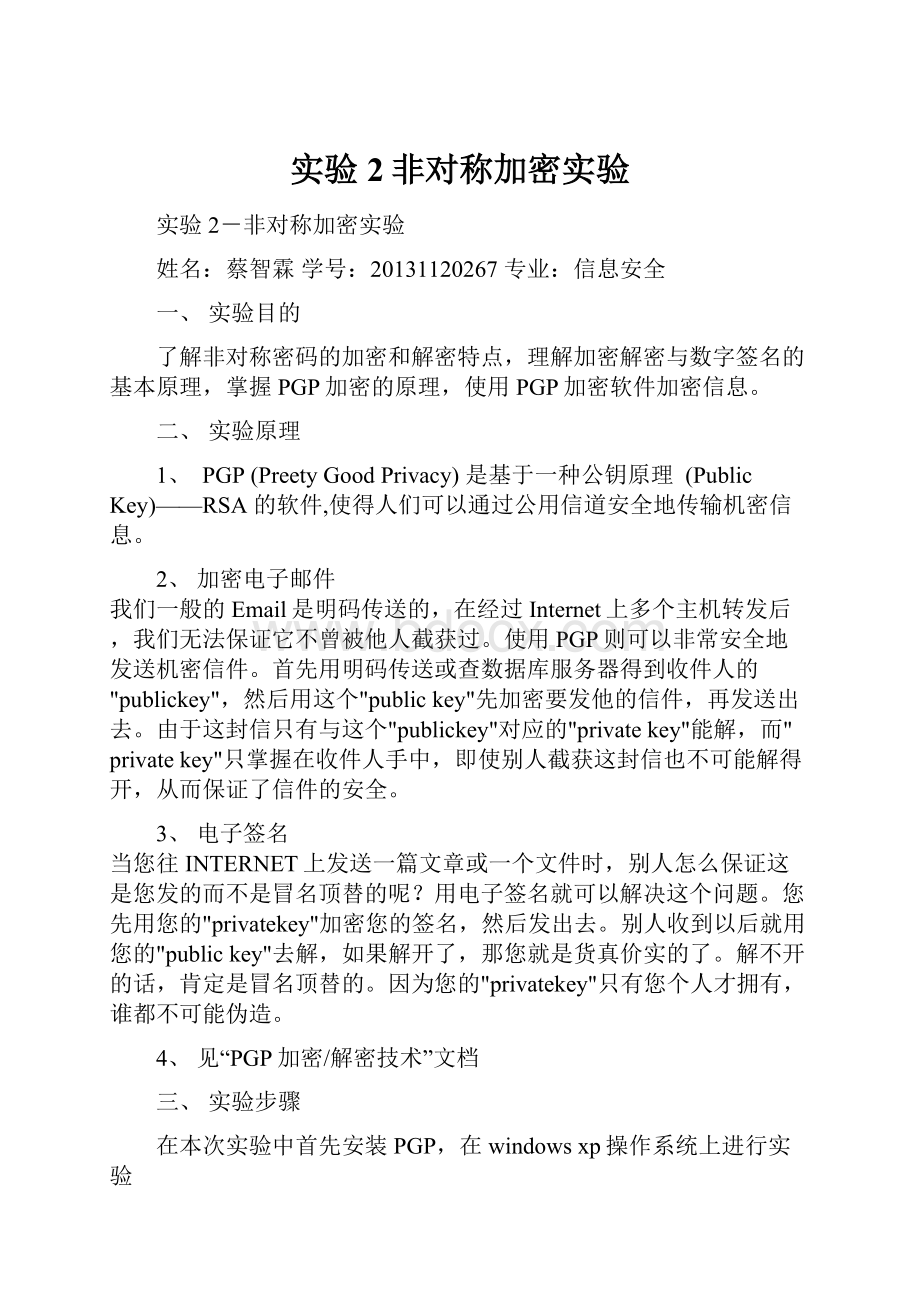
实验2非对称加密实验
实验2-非对称加密实验
姓名:
蔡智霖学号:
20131120267专业:
信息安全
一、实验目的
了解非对称密码的加密和解密特点,理解加密解密与数字签名的基本原理,掌握PGP加密的原理,使用PGP加密软件加密信息。
二、实验原理
1、PGP(PreetyGoodPrivacy)是基于一种公钥原理(PublicKey)——RSA的软件,使得人们可以通过公用信道安全地传输机密信息。
2、加密电子邮件
我们一般的Email是明码传送的,在经过Internet上多个主机转发后,我们无法保证它不曾被他人截获过。
使用PGP则可以非常安全地发送机密信件。
首先用明码传送或查数据库服务器得到收件人的"publickey",然后用这个"publickey"先加密要发他的信件,再发送出去。
由于这封信只有与这个"publickey"对应的"privatekey"能解,而"privatekey"只掌握在收件人手中,即使别人截获这封信也不可能解得开,从而保证了信件的安全。
3、电子签名
当您往INTERNET上发送一篇文章或一个文件时,别人怎么保证这是您发的而不是冒名顶替的呢?
用电子签名就可以解决这个问题。
您先用您的"privatekey"加密您的签名,然后发出去。
别人收到以后就用您的"publickey"去解,如果解开了,那您就是货真价实的了。
解不开的话,肯定是冒名顶替的。
因为您的"privatekey"只有您个人才拥有,谁都不可能伪造。
4、见“PGP加密/解密技术”文档
三、实验步骤
在本次实验中首先安装PGP,在windowsxp操作系统上进行实验
1.安装步骤:
(此处大致描述一下)
点击安装程序,我们在这里选择在WindowsXP中安装的是PGP8的软件,点击打开安装界面后按照步骤选择操作,在第二步选择组件时注意一下:
选择组件完成后继续按照步骤进行安装,安装完成后重启计算机即可
重启完成后会出现此界面:
输入名称以及小组和LicenseNumber,而后点击Manual,输入LicenseAuthorization:
-----BEGINPGPLICENSEAUTHORIZATION-----
ADIAApAAAKCZEwROEfJ2khJVeBe7UZ9FSHkHGwCeOkt8cL0Qk3CNGFSp3dEtVcGc4Hs=
-----ENDPGPLICENSEAUTHORIZATION-----即可,完成后会出现:
即完成注册,
下面设置公钥,按照指导书步骤设置即可,最后将公钥导出,即:
导入别人公钥:
选择Import而后:
完成对别人公钥的导入;
使用PGP对文件进行加密和解密:
对文件shiyan进行加密
右键选择PGP中的Encrypt即可
使用对方公钥进行加
选择OK而后选择文件加密后位置即可:
完成后的文件即:
加密完成后进行解密:
双击加密后文件会出现:
输入密钥后即可解密:
2.发送PGP加密和签名后的电子邮件并解密邮件
1.开始创建邮件并选择加密
2.对电子邮件进行签名
完成签名
3.对邮件进行加密:
发送时检测对方:
而后发送邮件:
对方收到邮件后解密邮件:
选择Decrypt@Verify即可
输入自己的密钥
选择解密后并其位置,选择后解密文件:
至此!
完成对邮件的PGP进行签名和加密后发送而后接收方解密邮件,实验完成。
四、回答问题
1、简要阐述加密解密与数字签名的原理和异同
数字签名主要经过以下几个过程:
信息发送者使用一单向散列函数(HASH函数)对信息生成信息摘要;
信息发送者使用自己的私钥签名信息摘要;
信息发送者把信息本身和已签名的信息摘要一起发送出去;
信息接收者通过使用与信息发送者使用的同一个单向散列函数(HASH函数)对接收的信息本身生成新的信息摘要,再使用信息发送者的公钥对信息摘要进行验证,以确认信息发送者的身份和信息是否被修改过。
数字加密主要经过以下几个过程:
当信息发送者需要发送信息时,首先生成一个对称密钥,用该对称密钥加密要发送的报文;
信息发送者用信息接收者的公钥加密上述对称密钥;
信息发送者将第一步和第二步的结果结合在一起传给信息接收者,称为数字信封;
信息接收者使用自己的私钥解密被加密的对称密钥,再用此对称密钥解密被发送方加密的密文,得到真正的原文。
数字签名和数字加密的过程虽然都使用公开密钥体系,但实现的过程正好相反,使用的密钥对也不同。
数字签名使用的是发送方的密钥对,发送方用自己的私有密钥进行加密,接收方用发送方的公开密钥进行解密,这是一个一对多的关系,任何拥有发送方公开密钥的人都可以验证数字签名的正确性。
数字加密则使用的是接收方的密钥对,这是多对一的关系,任何知道接收方公开密钥的人都可以向接收方发送加密信息,只有唯一拥有接收方私有密钥的人才能对信息解密。
另外,数字签名只采用了非对称密钥加密算法,它能保证发送信息的完整性、身份认证和不可否认性,而数字加密采用了对称密钥加密算法和非对称密钥加密算法相结合的方法,它能保证发送信息保密性。
2、简述用PGP发送和接收加密邮件的流程
发送:
对文件加密非常简单,只须选中该文件,然后点击右键中PGP的Encrypt,会弹出一个对话框让你选择你要用的密钥,双击使它加到下面的Recipients框中即可。
解密时双击扩展名为pgp的文件或选中并点击右键中的PGP>Decrypt,在图中的下框输入密码即可。
如果要在OutlookExpress或Outlook中直接对邮件进行加密,可在写新邮件时点击工具栏中的图标PGPEncrypt,当邮件写完发送时,PGP会如上所示弹出对话框请你选择密钥,同上操作即可。
接收:
1.首先在outlookexpress中创建me@的帐号.帐号创建成功以后就可以发送邮件了.因为pgp加密邮件的接收者也需要安装同样的PGP程序并拥有发送者的公钥,因此此帮助将用me@发送给拥有me@的公钥的收信人alan@
2.在准备发送PGP加密邮件之前,要先打开"开始">"所有程序">PGP>PGPmail菜单.
3.如上图,点击"PGPmail"菜单以后,出现如下图示:
4.然后打开outlookexpress程序,如下图所示:
5.如上图.点击创建邮件按钮.在收件人地址栏输入收件人地址:
alan@及主题:
关于PGP的测试.和邮件的正文内容,如下图所示:
6.选中上图中邮件内容中的全部信息.点击鼠标右键.在弹出的菜单上看到剪切字样.如下图所示:
7.如上图,点击剪切菜单后,再点击如下图示从左数第四个按钮:
(EncryptandSign)
8.点击如上图从左数第四个按钮:
(加密并签名)后,出现如下图示:
9.点击上图中的"Clipboard"按钮.出现如下图示:
10.如上图,将me@用鼠标拉到上面,将上面的alan@接到Recipients区域中.如下图所示:
11.点击上图中的"OK"按钮.出现如下图示:
12.如上图,tfqpkSigningkey为发信人的邮箱地址me@然后在下面的Enterpassphraseforabovekey:
输入框中输入me@的KEY密码:
然后点击"OK"按钮.在贴贴板的邮件正文内容已经被经过加密,然后切换到outlookexpress新建的主题为:
关于PGP测试的邮件画面.如下图所示:
13.如上图,在邮件的正文输入框中点击鼠标左键.然后点击上图中的粘贴按钮.出事如下图示:
14.如上图,你看到的邮件正文已经被加密成乱码的的形式.然后点击上图的"发送"按钮.这一封加密的邮件就可以成功的发送给alan@了.当alan@在他的电脑上用outookexpress收到此加密后的邮件时,显示的内容如下:
15.收件人alan@全选上图中的邮件内容,然后点击鼠标右键.点击复制:
16.此时加密的邮件内容已经进入粘贴板中.然后alan@在他的电脑中打开他的PGPmail程序.如下图所示:
17.点击上图中从左向右数第五个按钮:
(解密/校检),出现如下图示:
18.点击上图中的"Clipboard"按钮.出现如下图示:
19.只有alan本人才拥有alan@的私钥,根据上图的提示.alan在Enterpassphraseforyouprivatekey的输入框中输入密码:
如下图所示:
20.点击上图的"OK"按钮.看到邮件已经解密成功.
21.点击上图中的"复制到剪贴板(C)"按钮.将邮件内容复制到粘贴板中.
22.点击收到的邮件的回复按钮,邮件正文框点击鼠标左键.然后点击上图的粘贴按钮.邮件正文就被还原了.以上就是用PGP加密及签名的邮件发送及接收的全部过程帮助信息.
3、非对称密码与古典密码的区别与联系
非对称密钥有两个密钥,即一个是公钥另一个是公钥,这样我们一般是把公钥发给对方,加密后我们用自己的私钥解密,即使别人知道了我们的公钥也不可能解开我们的文件,安全性提高了很多,同时用私钥加密即我们的电子签名,具有两用途,但是非对称是从古典密码发展而来的。
但是古典密码的安全性比较低,当你把密钥发给对方的时候,如果被截获那么所有的加密都是白费力气了。
这样安全性非常的低。
总的来说就是非对称是从古典密码发展而来的,但是安全性比古典密码高很多。
而且用途方面也增加了许多!